在现代社会中,电脑已经成为人们生活中必不可少的工具。然而,有时候电脑出现系统问题或崩溃,让我们不得不考虑重新安装操作系统。制作一个启动盘就变得非常重要,它可以帮助我们快速恢复系统。在本文中,我们将详细介绍如何以U盘制作启动盘的方法。
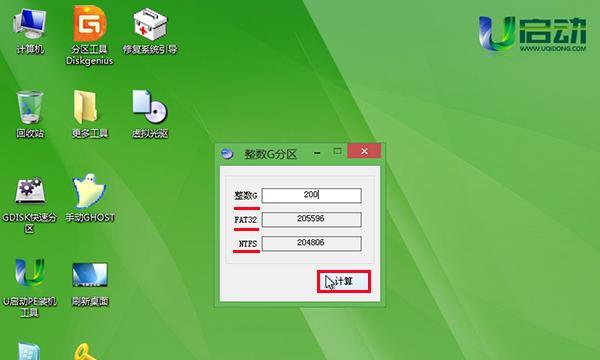
一、准备工作
1.确保你拥有一个可靠的U盘,并且没有重要数据,因为制作启动盘将会清空其中的数据。
二、下载系统镜像文件
2.1在浏览器中搜索并下载你需要安装的操作系统的镜像文件。
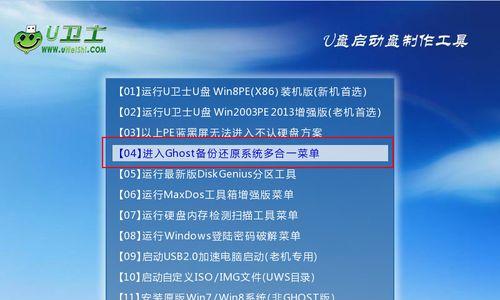
三、格式化U盘
3.1插入U盘后,打开“我的电脑”或“此电脑”窗口。
3.2右键点击U盘的图标,并选择“格式化”。
四、选择启动方式
4.1进入计算机的BIOS设置。
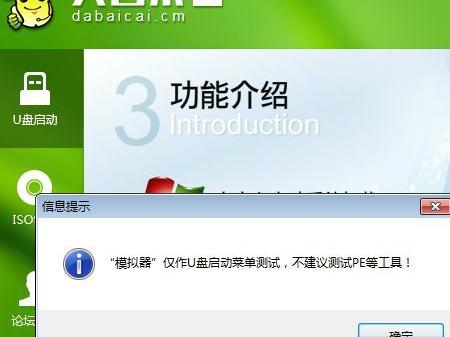
4.2在“启动选项”中选择U盘作为首选启动设备。
五、安装制作工具
5.1在浏览器中搜索并下载一个可靠的制作启动盘的工具,如“Rufus”。
5.2安装并打开该工具。
六、选择镜像文件
6.1在制作工具中选择刚才下载的系统镜像文件。
6.2确保选择的是正确的镜像文件,并且不要更改其他设置。
七、格式化U盘
7.1在制作工具中选择U盘,并确保没有选择错误的设备。
7.2点击“开始”按钮,工具将开始格式化U盘并将系统镜像写入其中。
八、等待制作完成
8.1这个过程可能需要一些时间,请耐心等待。
8.2一旦制作完成,你将得到一个完全可用的启动盘。
九、测试启动盘
9.1重新启动你的电脑,并确保U盘插入其中。
9.2如果一切正常,系统将从U盘启动,并显示安装界面。
十、按照提示安装系统
10.1按照安装界面的提示进行操作,选择安装系统的目标位置。
10.2系统将自动安装并重启你的电脑。
十一、移除启动盘
11.1当系统重新启动并正常运行后,你可以将U盘从电脑中移除。
十二、保存启动盘
12.1当你成功制作了一个启动盘后,最好将其保存在一个安全的地方,以备日后需要。
十三、启动盘的其他应用
13.1除了重新安装系统,启动盘还可以用于系统修复、数据恢复等其他应用场景。
十四、注意事项
14.1制作启动盘时要确保电脑有足够的电量,以防断电导致制作过程中断。
14.2不要随意更改制作启动盘工具的设置,以免导致制作失败。
十五、
通过本文的一步步教程,相信大家已经掌握了使用U盘制作启动盘的技巧。制作启动盘可以帮助我们快速解决电脑系统问题,提高了我们的工作效率和系统维护能力。希望这篇文章对大家有所帮助!


